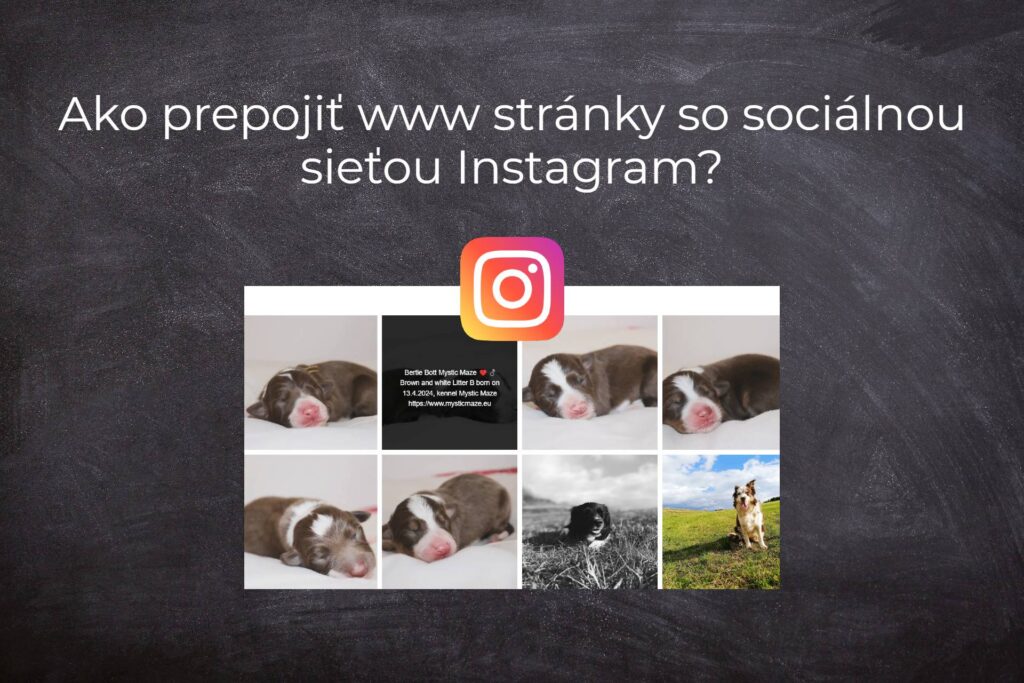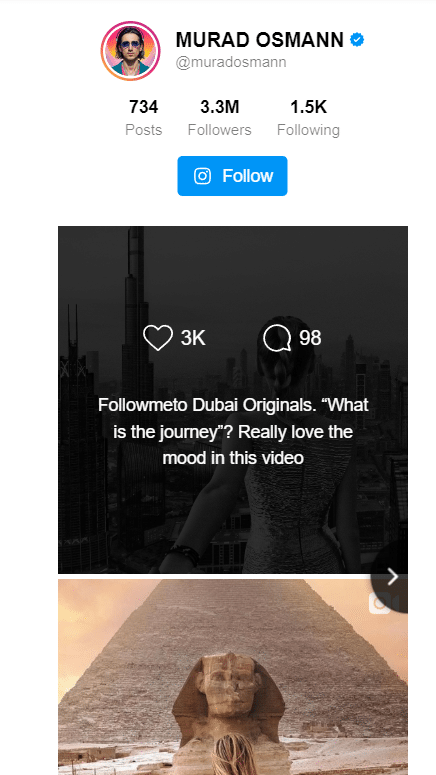Instagram a Webnode
Ako prepojiť Facebook s webovými stránkami vo Webnode sme rozoberali v článku Ako prepojiť Facebook s webom? V tomto návode si ukážeme návod ako prepojiť Instagram s Vašim webom vo Webnode. Instagram Feed widget od spoločnosti Elfsight je skvelá služba, ktorá Vás určite očarí nie len svojím dizajnom.
Sociálne siete sú dnes neoddeliteľnou súčasťou online biznisu a preto čoraz väčšia časť podnikateľov a užívateľov zdieľa obsah sociálnych sietí aj na svojich webových stránkach. Práve sociálne siete slúžia na budovanie komunity a vlastnej značky (tzv. branding), ktoré napomáhajú zlepšovať komunikáciu a zväčšujú dôveru medzi Vašou firmou a zákazníkom. Faktom ostáva, že stále viac a viac ľudí zanecháva svoj dojem z produktu/služby práve cez Facebook recenzie, príspevok či kometár a podobne.
Redakcia Wpromotions.eu pre Vás pripravila tento návod ako rýchlo a jednoducho zdieľať obsah Instagramu na Vašich webovkách.
Instagram Feed widget, ktorý si ukážeme v tomto návode je zdarma. Externá služba Elfsight ponúka vo svojej bezplatnej verzii (LITE) možnosť vytvoriť si 1 widget zadarmo.
V prípade potreby ďalšieho widgetu, je nutné zakúpiť si jeden z Prémiových tarifov, ktorý táto služba ponúka.
Cena začína už na 10 USD / mesiac.
Instagram Feed widget – vyberte si ten správny typ
Externá služba Elfsight umožňuje vybrať si šablónu pre Instagram Feed widget, a tým celý proces urýchliť. Aktuálne si môžete vybrať zo 7 šablón:
-
-
- Instagram Feed – Profile Widget
- Instagram Feed – Grid
- Instagram Feed – Small Widget
- Instagram Feed – Hashtag Showcase
- Instagram Feed – Post Slider
- Instagram Feed – Dark Profile Widget
- Instagram Feed – Dark Small Widget
-
1. Prejdite na oficiálne stránky https://elfsight.com/, otvorte tab Widgets a vyberte možnosť Instagram Feed.
2. Vyberte si jednu zo 7-mich dostupných šablón (náhľad môžete vidieť na pravej strane) a kliknite na tlačidlo Continue with this template.
*Pre účely tohto návodu sme vybrali šablónu „Profile Widget“
3. V sekcii Sources vyberte správny typ Vášho účtu – My Business Account pre Váš podnikateľský účet alebo My Personal Account pre Váš osobný účet. V prípade, že chcete zdieľať obsah z verejných Instagram účtov alebo obsah tzv. hashtagov, kliknite na Public Accounts & Hashtags.
*V našom prípade použijeme osobný Instagram účet, teda vyberieme My Personal Account.
4. Upravte si widget, ktorý bude zobrazovať obsah Vášho instagramu na webe, podľa vlastných predstáv. Kliknutím na Layout, môžete zmeniť rozloženie príspevkov/celého widgetu, ako napríklad veľkosť medzery medzi príspevkami či titulok/nadpis celého widgetu.
Pod sekciou Post, ste schopní nastaviť zobrazenie jednotlivých príspevkov.
Po kliknutí na widget užívateľom, Vám Elfsight ponúka na výber z troch možností. Nájdete ich v sekcii Post – Post Click Action.
-
-
- None – po kliknutí na widget sa nestane nič
- Open in Popup – widget sa otvorí priamo na stránke a užívateľ si ho môže prezerať
- Open on Instagram – widget sa otvorí priamo v Instagrame
-
Zmeniť jazyk celého widgetu (viď obrázok nižšie), môžete jednoducho v sekcii Settings – Language.
5. V prípade, že ste s úpravami hotový, kliknite na Add to website for free.
Služba Vás vyzve o prihlásenie. Môžete využiť svoj existujúci Google alebo Facebook účet, či sa prihlásiť pomocou e-mailu.
7. Prihláste sa do editácie webu vo Webnode a vložte kód podľa toho, aké služby máte vo Webnode zakúpené:
1. Mám vo Webnode zakúpené Prémiové služby LIMITED, MINI, STANDARD, PROFI alebo BUSINESS
Instagram Feed widget – ukážka
Ukážka widgetu v editore (naľavo) a v publikovanej verzii stránky (napravo).
Pár slov na záver
Prepojenie Instagramu s webovými stránkami vo Webnode môže byť pre podnikateľov a užívateľov v dnešnom digitálnom svete veľkým pozitívom.
Instagram Feed widget od spoločnosti Elfsight ponúka efektívne a jednoduché riešenie pre zdieľanie obsahu z osobného či firemného Instagram účtu, ako aj z verejných Instagram účtov či zdieľanie obsahu hashtagov. Možnosť výberu šablóny, prispôsobenia a integrácie sú veľmi užitočné.
Bezplatná verzia widgetu bude stačiť mnohých užívateľom, no pre tých, ktorí potrebujú viac, je k dispozícii aj prémiová verzia s rozšírenými možnosťami.
S našim návodom je proces prepojenia sociálnych sietí s webom vo Webnode rýchly a jednoduchý. Neváhajte a vyskúšajte si to hneď teraz.
TIP: Vy ešte nemáte vlastnú webovú stránku vo Webnode? Získajte zľavu až 17% na nový web. Pre získanie zľavy kliknite na tento odkaz.
Instagram Feed widget – Časté otázky (FAQ)
Ako odstránim konkrétny príspevok/príspevky z widgetu?
V prípade, že Váš Instagram Feed widget zobrazuje konkrétny príspevok/príspevky z Vášho Instagramu, ktoré by ste chceli skryť, môžete tak urobiť pod sekciou Sources – Filters. Kliknutím na Add Filter pod časťou „HIDE POSTS CONTAINING THESE WORDS OR HASHTAGS“, ste schopný pridať slovo, slovné spojenia alebo hashtagy, ktoré widget vylúči/nezobrazí. Všetky príspevky, ktoré obsahujú dané slovo alebo hashtag budú skryté.
Ako pridám widget, ktorý zobrazuje hashtag?
Pod sekciou Sources, vyberte Source Type ako Public Accounts & Hashtags a zadajte hashtag, ktorý chcete zobraziť.
Potrebujem mať technické znalosti, aby som si na web pridal widget od Elfsight?
Nie, technické znalosti vôbec nepotrebujete. Prečítajte si tento návod a určite to zvládnete! Držíme palce!
Musím zadávať číslo platobnej karty?
Nie – služba Elfsight nepožaduje vyplnenie platobnej karty pri použití verzii Zdarma (LITE).
Ďalšie skvelé návody
Webnode hlási: Počet nových e-shopov na Slovensku počas roku 2020 narástol v tisíckach
V roku 2020 na Slovensku pribudli tisícky nových e-shopov vytvorených cez WebnodePosledný rok všetkým dokázal, že fungovanie v online svete je v dnešnej dobe už viac než nevyhnutné. Či už podnikáte lokálne, alebo na globálnom trhu, tak je nesmierne dôležité, či máte...
Aký bol rok 2020 v spoločnosti Webnode.sk?
Webnode hlási viac než 50 000 hodín odpracovaných v roku 2020V minulosti bolo k založeniu vlastnej internetovej stránky nutné ovládať aspoň základné technické znalosti či pomoc programátora. A práve tento fakt mnoho ľudí od tvorby vlastného webu odradil. ...